
计算机绝对不只是年轻一代的玩具。实际上,对于那些行动不便和与世界保持联系的人来说,计算机的用途要大得多。
同时,视力下降的人可能会在使用计算机时遇到严重困难因为仍然创造了对年轻人有吸引力的技术。例如,屏幕分辨率变得非常大,提供了更多的桌面空间,因此,图标和文本也变小了。一切都变得更小,更快,更敏感。对于视力不好和手僵的慢人来说,这是一场噩梦。
幸运的是,Windows提供了许多选项来还原这些“功能"并使老年人可以使用计算机。 Windows还附带了增强可见性和可访问性的工具。让我向您展示其中的一些。
高屏幕分辨率很棒,因为有更多东西可以在您的桌面上找到空间。但是,高分辨率也减小了所有内容的大小,并且文本变得非常难以阅读。因此,可能有助于降低屏幕分辨率。这不是一个非常优雅的解决方案,但很简单。
右键单击>桌面的空白区域,然后选择>属性。显示属性窗口打开。切换到>设置标签,并将屏幕分辨率降低至1024 x 768或800 x 600像素。如果您使用的是纯平屏幕,则会看到降低屏幕分辨率也会降低清晰度。您只需为自己找到合适的平衡点即可。
要保持清晰度和可见性,您还可以增加DPI(每英寸点数)。请注意,此步骤可能需要重新启动或Windows安装CD。在>设置选项卡中,单击>高级按钮,切换到>常规选项卡,然后在> DPI 设置下从下拉菜单中选择>大尺寸(120 DPI)。
除了较大的文本和图标(我们将介绍)之外,良好的对比度还提高了可读性。幸运的是,有一些Windows默认解决方案。
从上一点开始,我们仍然位于“显示属性"菜单中。切换到>外观标签。在> Windows和按钮下,选择> Windows Classic 样式。现在,您可以从相应的下拉菜单中选择>高对比度>配色方案。
我们已经在第一点进行了介绍。大小事项。在“显示属性"中,让我们看看我们还能在这里做什么。例如,您可以增加>字体的大小。
此外,您可以单击>效果按钮并选中>使用大图标。 选项。
最后,返回>显示属性,单击>高级按钮,然后查看>项< / em>,您可以在此处进行编辑。例如,您可以增加菜单中的字体大小或标题按钮的大小,或消息框中的文本大小。字体样式和颜色也受您控制。
Before we leave the Display Settings, let me give you one more piece of advice. You can save all these settings as a theme. This way you can easily restore or share them. Within the > Display Settings window, switch to the > Themes tab and click > Save As. I’m sure you can figure out the rest.
通过开始菜单,您可以快速导航到常用或标准程序。您可以自定义开始菜单以显示大图标。
右键单击>任务栏,选择>属性。切换到>开始菜单选项卡,单击>自定义,然后为程序选择>大图标。在这里您还可以更改默认的Internet和电子邮件程序。
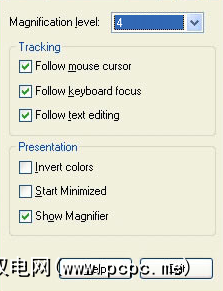
您将在>开始>所有程序>附件>可访问性文件夹>放大镜下找到该工具。在同一文件夹中,您可能还会找到一个辅助功能向导,一个讲述人和一个屏幕键盘。
放大镜将在顶部保留一些屏幕,并打开一个>放大镜设置窗口。
通过设置,您可以增加放大倍率并更改跟踪和演示。反转颜色可以增强对比度和可读性。
放大窗口本身可以在屏幕上移动,并且可以更改其大小。由于它会在启动时推开打开的窗口,因此您可能需要在下次需要的时候选择> Start Minimized 。
同时击中右键或多个键手指僵硬时可能会出现问题。 Windows提供了一些缓解措施。您在此处看到的选项是> StickyKeys,> FilterKeys 和> ToggleKeys。
当选中> Use StickyKeys 时。一旦按下[SHIFT],[CTRL],[ALT]和[WINDOWS]键,将可以一次按下一个键。例如,要产生一个大写字母A,您可以按[SHIFT],释放键,然后按[A]。
单击>使用FilterKeys 会导致键盘的灵敏度降低。短暂或快速重复的击键将被忽略。这样可以减少错误的数量。但是,对于触摸打字员来说,这是一个糟糕的选择。
检查>使用ToggleKeys 会提示您按下[大写锁定],[数字锁定]和[滚动锁定]键
相应的>设置按钮提供了更多选项来微调键盘的行为。
在辅助功能选项内您可以更改许多其他设置,例如将系统声音转换为视觉警告,增加显示对比度以及光标闪烁速率和宽度等等。
鼠标是另一个需要考虑的重要项目。
通过>开始>控制面板(经典视图)>鼠标打开>鼠标属性,然后切换到>指针 >标签。更改方案并选择大指针将增加其可见性。在>指针选项标签中,您可以进一步调整其可见性和速度。不要忘记使用鼠标>滚轮进行调整滚动。
使用这些默认的Windows选项,您可以做很多事情,以使老年人或残障人士都能使用计算机。您认识的最老的人是什么人?你奶奶在线了吗?我认为是时候了!
图片来源:Brybs








